Hogyan készítsünk egy kalapot a blog lépésről lépésre útmutató

Kezdeni, hogy meghatározza, hogy miért van szükség egy egyedi sapkát. Blog, jobb felismerés, kell más, mint néhány, a többiek. Ha van egy blog a Blogger ingyenes platform hogy nem a saját, személyes blog kialakítása meglehetősen problematikus, ha nem speciális ismeretekkel. De lehet, hogy a blog egyedi kalapot. Most azt fogja mondani, különösen, hogyan lehet létrehozni egy egyedi helye egy sapkát Blogspot blog a Photoshop vagy bármely más blog és weboldal, amely lehetővé teszi más, mint a többi (mint tudjuk, ez gondot blogspote). Kezdeni, lássuk hogyan illeszkedik a dugóba a blog Blogspot.
Beírása sapka Blogspot blog
- A blog admin menü jobb kattintunk Design. Találunk a modult, amely általában a nevét a blog. Úgy néz ki, mint ez (a modul ki van emelve egy kék keret):
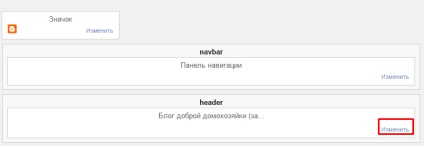
- Mi kattintson a „Change” - és a megjelenő menüben, írja a nevét a blog a Blogspot-on. A „Blogleírás” üresen lehet hagyni, vagy hogy írjon valamit - minden attól függ, az ötlet.
- Feltöltése megfelelő képek a blokk méretét, amelyben a fedél kerül. Ellenkező esetben a kép lesz, vagy nyírni vagy torz. Ha nem szeretne képeket, akkor hagyja ezt a mezőt üresen. Személy szerint én tanultam a méret az alábbiak szerint.
- Válassza ki az „Elhelyezés” „Miután a címét és leírását.” Így a blog neve a Blogspot-on fog feküdni a képet. Majd megtanulják a szélessége a jövő képet a fejléc, hogy úgy tűnik, a blog, torzítás nélkül, és megállt a teljes szélességében.
- Ha meg akarjuk változtatni a helyét a fejléc a kupakot, majd ismét zaydom a sablontervezőt a lap „Add CSS» hozzá kód, mint ez (játszani a pixelek számát annak érdekében, hogy válassza ki a legmegfelelőbb helyen a cím). A CSS-ben van sok más lehetőség, például meg lehet változtatni a betűméret, betűtípus, szöveg, cím hatásokat, de nem állunk meg ez: a téma egy másik beszélgetés. Eddig próbálja megtenni, mint a képen -, hogy mi történik.
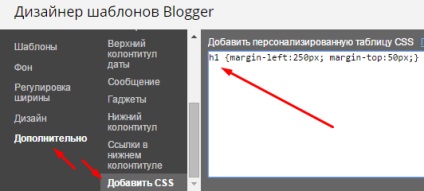
5. Mi nyomja meg a „Alkalmazás blog”. Itt van az én eredmény:
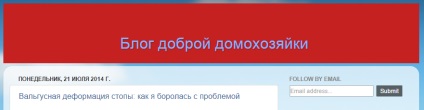
Blog létrehozása fejléc Photoshop
Ezután menj a létrehozása egy egyedi képet a Photoshop, amelyekre szükségünk lesz:
- A háttérkép kívánatos, hogy rajta a neve a blog nem fakult és összevonták.
- Kiegészítő képet átlátszó háttérrel (madarak, virágok, kis állatok - bármi függően téma). Lehetnek bármilyen számot.
- Szöveg (nem kötelező).
Mindezek az elemek, akkor létre a fejlesztés a kalapot.
Próbálja meg felvenni a rajzokat, hogy azok összhangban vannak egymással és az általános tervezés egy blog a Blogspot-on. Használhatja a kontraszt: nyugodt blog design - fényes kalapot. A lényeg az, hogy a színek kombinációjával.
Tehát, folytassa közvetlenül a regisztrációs sapkák blog a Blogspot-on a Photoshop.
- Nyitott magad Photoshop. A felső menüben válassza a Fájl-> Megnyitás lehetőséget. Megnyitjuk háttérkép.
- Alt + Ctlr + I. Töltse ki a mezőket jelölt kék keretben a nyomvonalat. Ábra. Ehelyett centiméter válasszuk pixel. Kérdezi a szélesség és magasság.
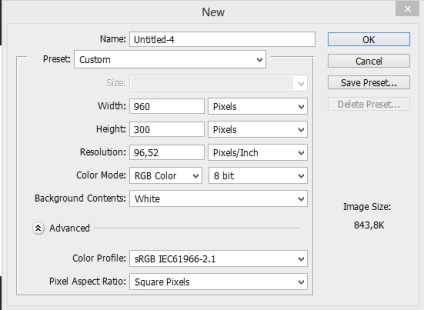
Itt vannak a jövő sapka került a megfelelő méretet.
Rétegek Photoshop
Kezdeni, megnézzük a koncepció rétegek a Photoshop. Emlékezz alkalmazások junior magas, amikor először ment háttér, majd vágja ki a számokat, és ragadt meg őket, hogy a kép? Ugyanez az elv az alapja a teremtés rétegek a Photoshop. De itt minden sokkal kényelmesebb: el lehet távolítani, így áttetsző, húzza az egyik helyről a másikra, háttér, egymásra és swap stb
Abban az esetben, mi alapon kell 2 rétegből áll: az alsó - átlátszó, így ha azt szeretné kerekíteni a sarkokat sapkák vágás után éles sarkok látható volt háttérben a blog, hanem egy fehér háttér előtt. Még ha megváltoztatjuk a design, a vágott darabokat fog tartani a háttér színét. Annak érdekében, hogy tisztább, térjünk át a példát.
Tehát, mi van a háttérben. Nyissa meg egy külön fájlban a Photoshop.
1. Menü Ablak-> Layers. Rögtön az az ablak alján megjelenik az eszköztár egy rétegben:
Felhívjuk figyelmét, hogy ez a háttér, hogy le van zárva, velük nem tehetünk semmit. Ezért nem dupla kattintás a kiemelt kék réteget a megjelenő ablakban, akkor nyomja meg az „OK” gombot. Most a réteget nyitását és a zár kép eltűnt.
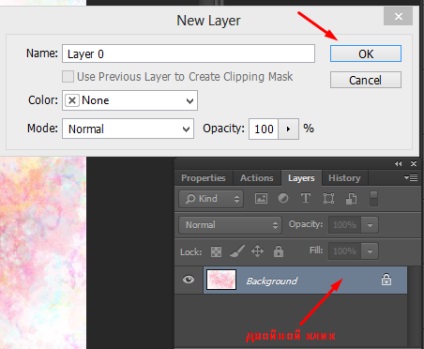
Ezután zazhmom CTRL és kattintson a réteg bélyegképére a Rétegek panelen. A háttér kell felosztani, a szaggatott vonal. Nyomja meg a CTRL + X, majd lépj be az újonnan létrehozott kapcsolati sapkák fájl egy adott méretű, és nyomjuk meg a CTRL + V Ha a háttér nem kapott teljes szélességében, akkor lehet korrigálni a CTRL + T
Lekerekített sarkok sapkák
Ezután, ha szükséges, a lekerekített élek. Ehhez lépni az alsó réteget, és azt átlátható.
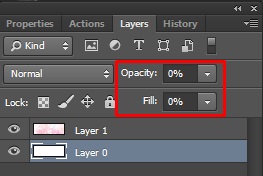
Válassza ki a szerszám „négyszög lekerekített sarkok” a bal oldali eszköztáron. Rajzold le a teljes szélességében a kalapot, nem megy át a szélén. Válassza bármilyen színű téglalap, lekerekítési sugár (a tetején a szerszám beállítások) - az Ön belátása szerint, lehetőleg anélkül, hogy a keretet. Azért választottam a 20 pixel.
A réteg téglalap jelent meg a háttérben.
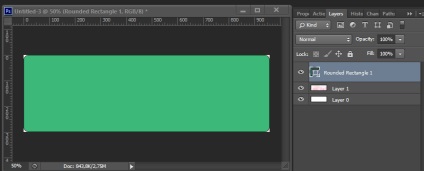
Most meg kell mozgatni a háttérben az előtérben a Rétegek panelen. Ehhez kattints a középső réteg a háttérben, és miközben lenyomva tartja az egérgombot, húzza a tetején úgy, hogy a téglalap réteg alatt volt háttér réteget.
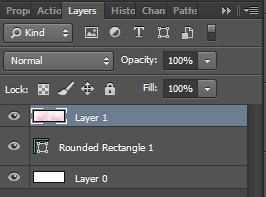
Ezután jobb klikk a felső réteget, és a legördülő menüből válassza ki a „Create Clipping Mask”. Minden réteg meg fog jelenni a nyílra, és a sarkokat kell kerekíteni. By the way, a vágómaszkot oly módon, hogy bármilyen formában háttér, különböző alakzatokat Photoshop.
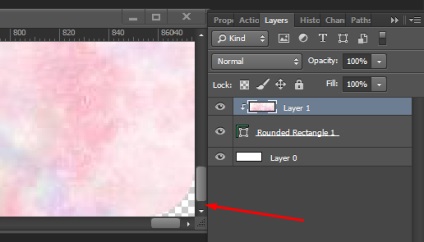
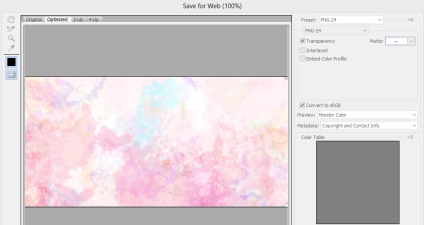
Itt van az én üres bejegyzéseket:
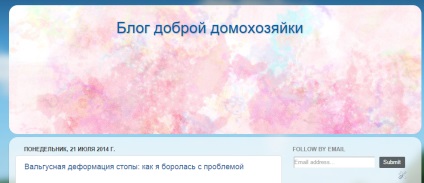
Ne feledje, hogy mindig lehet változtatni a színét a cím (a bloggege történik a sablontervezőt - ráadásul - a nevét a blog), és a helyét (lásd fent). És lesz a háttér színét a fejléc ismét világossá tenni:
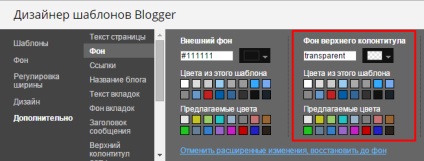
A következő leckében készíthetsz blogot blogger kalap Photoshop: Part 2 fogunk tanulni, hogy vágja ki a különböző képeket, és helyezzük egymásra a háttérben.